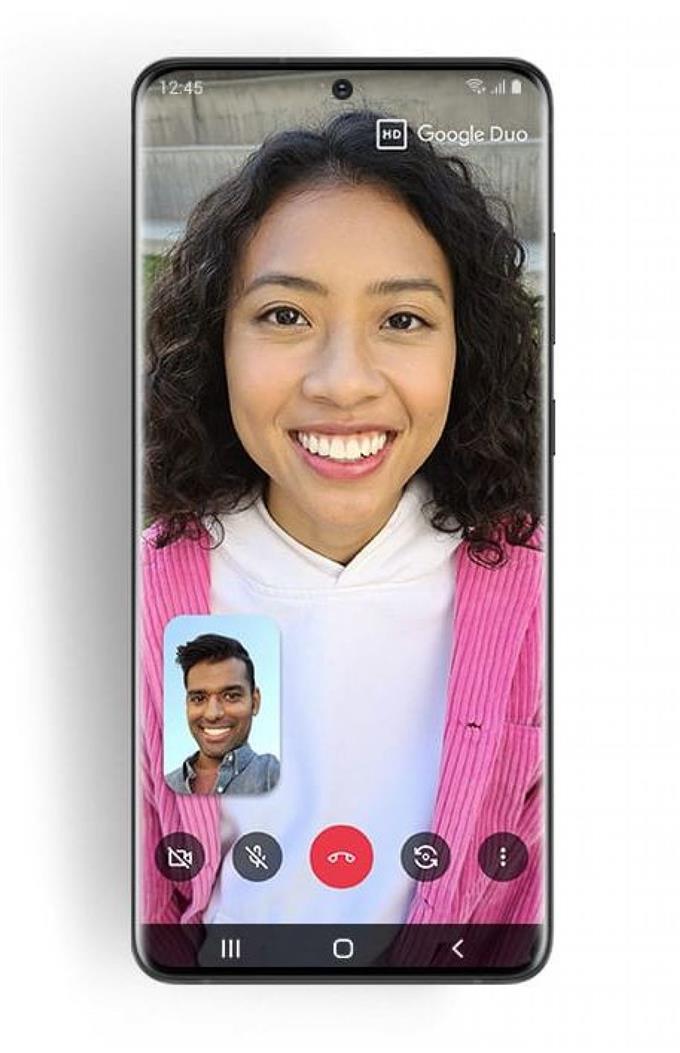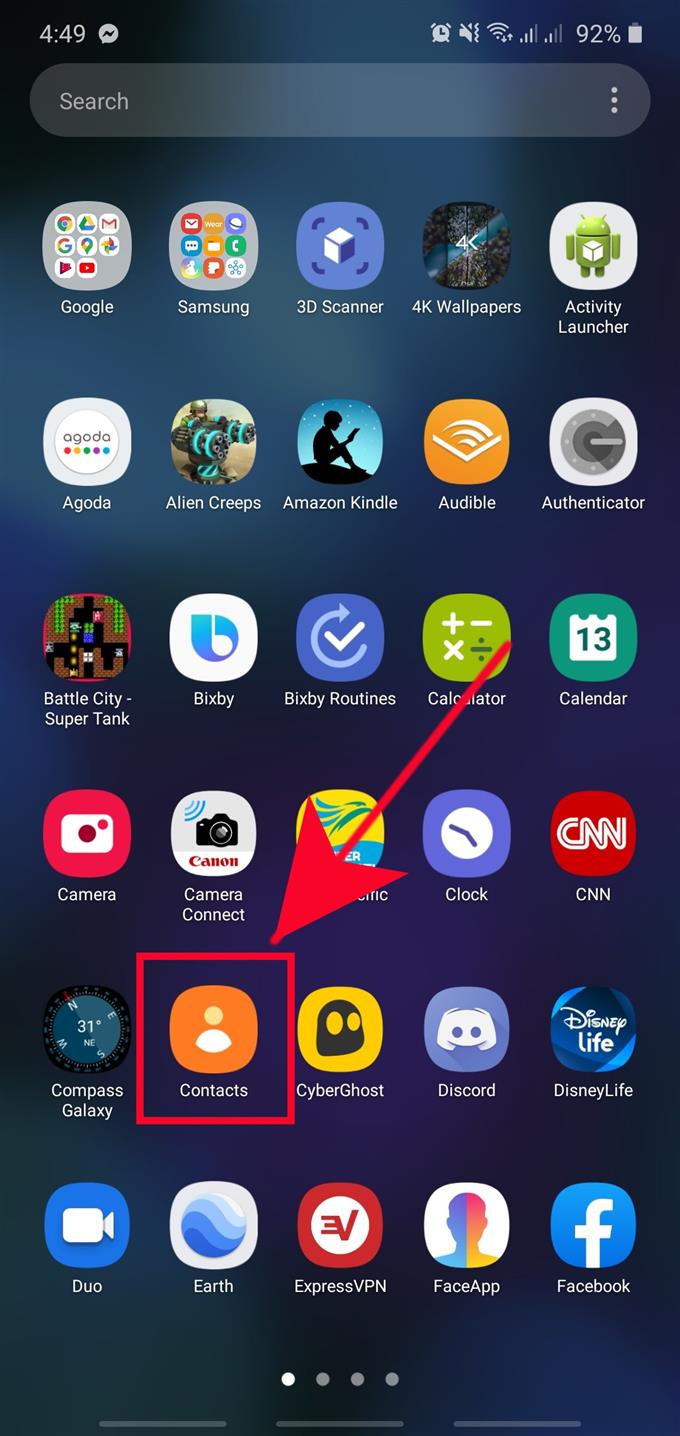Erhalten Sie unerwünschte Anrufe von jemandem oder einer unbekannten Nummer? Um sie zum Stoppen zu bringen, können Sie einfach die Telefonnummer blockieren, da Ihr Samsung-Gerät über eine integrierte Funktion verfügt. Für diese Aufgabe müssen Sie keine Drittanbieter-App installieren. Erfahren Sie, wie Sie dies tun, indem Sie die folgenden Schritte ausführen.
Falls Sie es sich später anders überlegen, finden Sie in diesem Beitrag auch die einfachen Möglichkeiten, eine Nummer zu entsperren.
Sperren einer Telefonnummer über die Kontakte-App
Das Sperren einer bestimmten Nummer oder eines bestimmten Kontakts auf Ihrem Samsung-Gerät ist einfach. Befolgen Sie dazu die folgenden einfachen Schritte.
- Öffnen Sie die Kontakte-App.
Sie finden die Kontakte App in Ihrem Startbildschirm oder Apps-Fach.
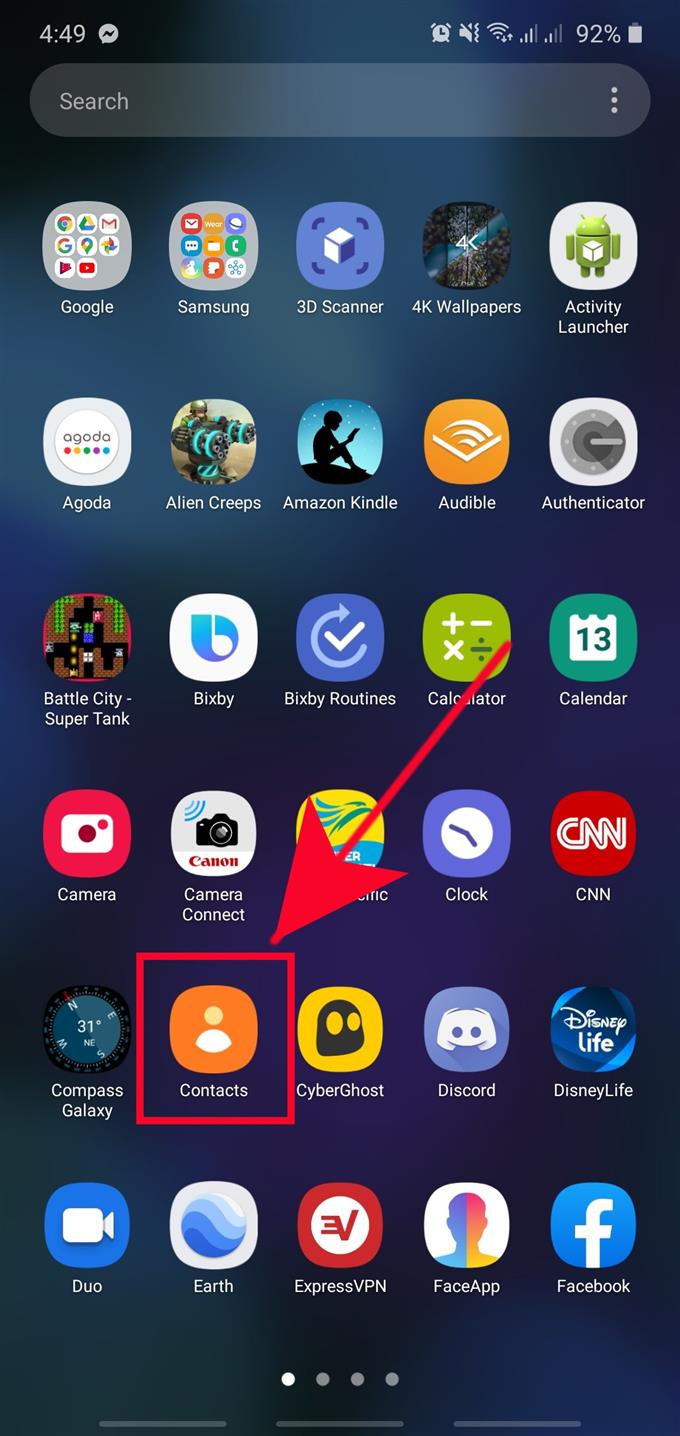
- Wählen Sie einen Kontakt aus.
Suchen Sie den Kontakt, den Sie blockieren möchten, und tippen Sie darauf.

- Tippen Sie auf Weitere Optionen.
Tippen Sie auf 3 Punkte in der oberen rechten Ecke.

- Blockieren Sie den Kontakt.
Zapfhahn Kontakt blocken Möglichkeit.

HINWEIS: Blockierte Kontakte werden weiterhin in Ihrer Kontaktliste angezeigt. Wenn Sie die Nummer vollständig von Ihrem Telefon entfernen möchten, müssen Sie sie aus der Kontaktliste löschen.
Blockieren Sie einen Kontakt in Ihrem Samsung über die Telefon-App
Eine andere Möglichkeit, einen unerwünschten Anruf oder eine unerwünschte Nachricht von einer bestimmten Nummer aus zu verhindern, besteht darin, die Telefon-App zu verwenden. Sie können diese Methode verwenden, wenn die Nummer nicht in Ihrer Kontaktliste enthalten ist.
So geht’s:
- Öffne das Telefon App.
- Berühren Mehr Optionen (3 Punkte oben rechts).
- Berühren die Einstellungen.
- Berühren Blocknummern.
- Berühren Telefonnummer hinzufügen Geben Sie dann über die Bildschirmtastatur die Telefonnummer ein, die Sie blockieren möchten.
Berühren Sie als nächstes die Symbol hinzufügen (das Pluszeichen), um den Kontakt zu Ihrer Sperrliste hinzuzufügen.
So entsperren Sie eine Nummer in Ihrem Samsung-Gerät
Wenn Sie Ihre Meinung geändert haben und eine Nummer nicht mehr entsperren möchten, können Sie zwei Methoden verwenden. Zum einen über die Kontakte-App und zum anderen über die Telefon-App.
Entsperren Sie einen Kontakt mit der Kontakte-App:
- Navigieren Sie zu Kontakte App.
- Tippen Sie auf den Kontakt, den Sie entsperren möchten.
- Zapfhahn Mehr Optionen (3 Punkte oben rechts).
- Zapfhahn Kontakt entsperren.
Entsperren Sie einen Kontakt mit der Telefon-App:
- Öffne das Telefon App.
- Berühren Mehr Optionen (3 Punkte oben rechts).
- Berühren die Einstellungen.
- Berühren Blocknummern.
Berühre das Symbol entfernen (rotes Minuszeichen), um den Kontakt aus Ihrer Sperrliste zu löschen.
Empfohlene Lektüre:
- So löschen Sie die Cache-Partition auf Samsung (Android 10)
- So suchen Sie nach App-Updates auf Samsung (Android 10)
- So blockieren Sie Spam- und Robo-Anrufe auf Samsung (Android 10)
- Wie man es beherrscht oder auf Samsung zurücksetzt (Android 10)